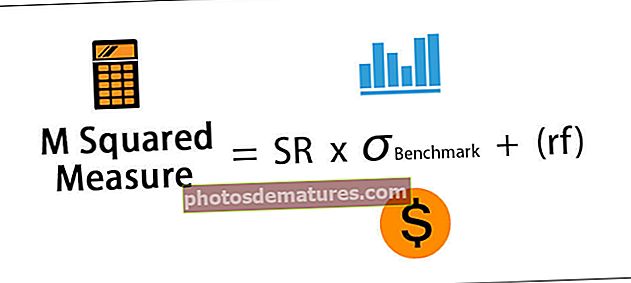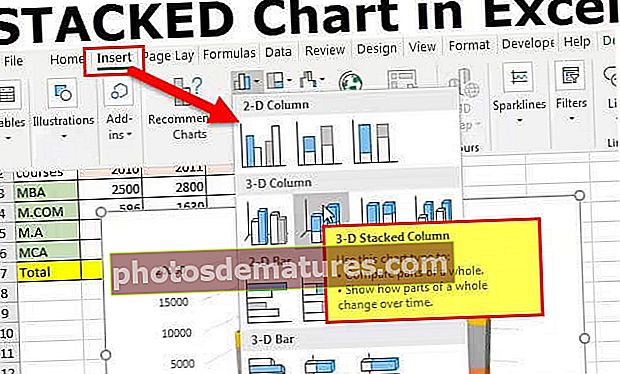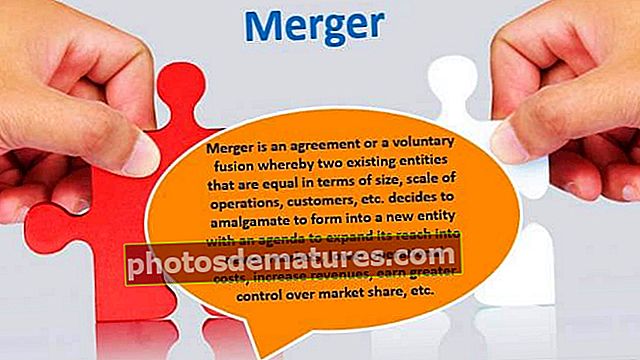Pag-andar ng VBA LCase | I-convert ang Teksto sa Mababang Gabay gamit ang VBA
Pag-andar ng Excel VBA LCase
LCase ay isang nakapaloob na pagpapaandar sa vba na ginagamit upang i-convert ang isang input string na ibinigay dito sa maliit na titik, tumatagal ito ng isang solong argumento na kung saan ay ang string bilang isang input at ang output na binuo ng pagpapaandar na ito ay isang string, ang isang bagay na dapat panatilihin isip ay ang pagpapaandar na ito ay nagko-convert ang lahat ng mga function sa maliit na titik, hindi lamang ang anumang solong character.
Dapat ay sinubukan mo ang parehong formula (LOWER) tulad ng excel sa VBA at hindi mo ito nakita. Dahil sa VBA ang maliit na maliit ay pinangalanang bahagyang naiiba. Sa VBA ito ay nasa pangalan ng shortcut ibig sabihin "LCASE". Narito ang "L" ay nangangahulugang "LOWER", kaya't binabasa ng pormula ang "LOWERCASE".

Syntax

- String: ay walang anuman kundi ang halaga ng teksto na sinusubukan naming mai-convert sa Mababang Kaso. Maaari naming ibigay ang teksto nang direkta sa pormula, maaari itong maging isang sanggunian ng cell, at maaari rin itong maging sa pamamagitan ng variable.
Paano Mag-convert ng Teksto sa Mababang Gabay sa VBA?
Maaari mong i-download ang VBA LCase Excel Template na ito dito - VBA LCase Excel TemplateHalimbawa # 1
Subukan nating baguhin ang halagang teksto ng "Hello Good Morning" sa mas mababang kaso sa pamamagitan ng paggamit ng pagpapaandar ng LCASE.
Hakbang 1: Simulan ang subprocedure sa pamamagitan ng pagbibigay ng pangalan ng excel macro.
Code:
Sub LCase_Example1 () Tapusin ang Sub

Hakbang 2: Ipahayag ang variable k bilang String.
Code:
Sub LCase_Example1 () Dim k Bilang String End Sub

Hakbang 3: Italaga ang halaga sa variable na "k" sa pamamagitan ng paglalapat ng "LCASE" na pagpapaandar.

Hakbang 4: Narito ang string ang aming ninanais na halaga ng teksto na sinusubukan naming i-convert sa mas mababang kaso at ang nais na halaga ng string ay "Hello Good Morning".
Code:
Sub LCase_Example1 () Dim k Bilang String k = LCase ("Hello Good Morning") End Sub 
Hakbang 5: Ipakita ngayon ang resulta ng variable na "k" sa kahon ng mensahe.
Code:
Sub LCase_Example1 () Dim k Bilang String k = LCase ("Hello Good Morning") MsgBox k End Sub 
Ok, tapos na ang pag-coding. Patakbuhin natin ang code upang makita ang resulta.

Kaya't binago ng LCase ang halaga ng teksto na "Hello Good Morning" sa "hello good morning" gamit ang simpleng diskarteng pag-coding.
Halimbawa # 2
Nakita namin kung paano gumagana ang pagpapaandar ng LCASE sa VBA. Sa halimbawa sa itaas, direkta naming naibigay ang halaga sa formula mismo. Ngayon makikita natin kung paano natin magagamit ang halaga ng sanggunian ng cell sa pormula.
Ipagpalagay na mayroon kang salitang "Hello Good Morning" sa cell A1 tulad ng imahe sa ibaba.

Hakbang 1: Ire-convert namin ang halaga ng cell A1 sa mas mababang kaso sa pamamagitan ng pagpapakita ng resulta sa Range B1 cell, kaya't magiging ang code Saklaw ("B1"). Halaga =
Code:
Sub LCase_Example2 () Saklaw ("B1"). Value End Sub 
Hakbang 2: Sa cell B1 sa pamamagitan ng pag-andar ng LCASE maiimbak namin ang resulta, kaya buksan ang pagpapaandar.

Hakbang 3: Sa halimbawang ito, ang halaga ng VBA string ay isang sanggunian sa cell, hindi direktang halaga. Kaya't bigyan ang sanggunian ng cell bilang Saklaw ("A1"). Halaga.
Code:
Sub LCase_Example2 () Saklaw ("B1"). Halaga = LCase (Saklaw ("A1"). Halaga) End Sub 
Kaya, ok tapos na tayo sa bahagi ng pag-coding ng VBA. Patakbuhin ang code at makita ang mahika sa B1 cell.

Halimbawa # 3
Ang pag-convert ng isang solong halaga ng cell o isang solong direktang halaga ay hindi ang pinakamalaking hamon. Kapag kailangan nating harapin ang bilang ng "n" na mga halaga sa worksheet pagkatapos kailangan naming maglapat ng mga loop upang mag-loop sa lahat ng mga cell at i-convert ang mga ito sa mas mababang halaga ng kaso.
Ipagpalagay sa ibaba ang data na mayroon ka sa isang excel worksheet.

Kung hindi mo alam ang mga loop pagkatapos ay kailangan mong bumalik sa mga pangunahing kaalaman sa pag-coding ng VBA, tingnan ang aming mga artikulo sa "VBA Loops" upang magkaroon ng isang patas na kaalaman sa mga loop. Ang code sa ibaba ay babaguhin ang mga pangalan sa itaas sa mas mababang kaso.
Code:
Sub LCase_Example3 () Dim k As Long For k = 2 To 8 Cells (k, 2). Value = LCase (Cells (k, 1) .Value) Susunod k End Sub

I-convert nito ang lahat ng mga halaga ng teksto mula sa hilera 2 hanggang hilera 8 sa pagpapaandar ng maliit na titik.

Batay sa iyong mga cell maaari mong taasan ang limitasyon ng loop mula 8 hanggang sa kung ano ang huling numero ng hilera ng iyong data.